Egy felhasználási eset, amely bemutatja, hogyan lehet egyszerű gépi riasztást biztosítani egy leltárkezelő rendszer számára.
Ebben a példában a Automations-t fogjuk használni egy táblázat rekordjainak frissítésére, amikor egy leltárállapot megváltozik.
Forgatókönyv
Ön egy termelésirányító, akinek a készletet kell kezelnie és feltöltenie, amikor a mennyiségek alacsonyak. Azt is szeretné jelezni, ha a készlet egy bizonyos küszöbértékhez közeledve felügyeletre szorul. Nem szeretné azonban, ha óránként kézzel kellene ellenőriznie a leltártábláját, hogy figyelemmel kísérje, hol tartanak a szintek. Az állapotnak magától frissülnie kell, amikor bizonyos feltételek kritériumai teljesülnek.
Felhasználási eset
Megoldás
Ebben a megoldásban létrehozunk egy Automation táblázatrekordokat létrehozó Automation táblázatot, amely a készletfeltöltést vezérli. Az automatizálás csak akkor lép működésbe, ha a készletszintek elérnek bizonyos küszöbértékeket. A három állapot, amit használni fogunk, a "On Target", a "Monitor" és a "Replenish". Mindegyik állapothoz tartozik egy állapotszín is: zöld, sárga és piros. A megoldás célja, hogy növelje a készletgazdálkodás átláthatóságát, és valós idejű frissítéseket biztosítson a tételek mennyiségéről.
Beállítás
Az automatizáláshoz, amelyet létrehozunk, szükség van egy Táblázatra, amely érzékeli, ha a rekordok frissülnek. Az ebben a megoldásban használt táblázat neve "Leltárjelzések", amely a következőképpen néz ki:
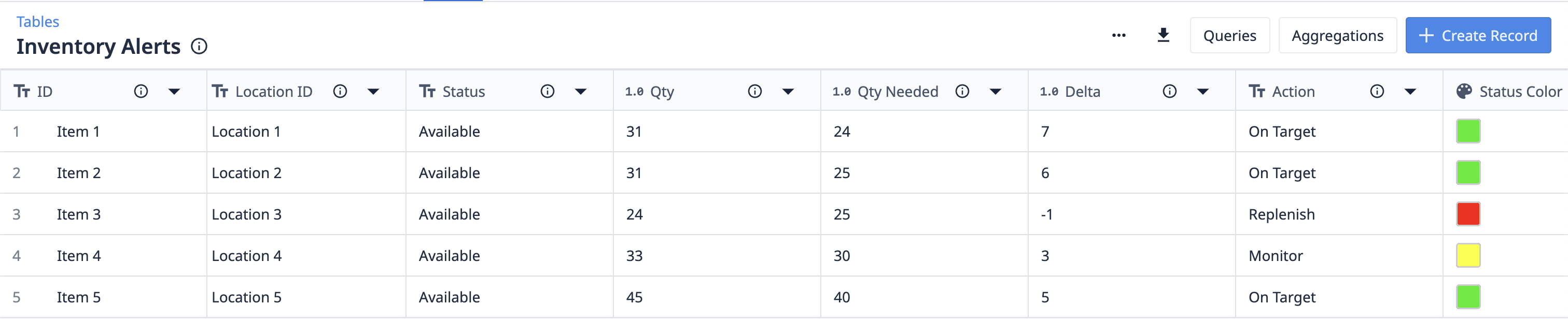
Van egy alkalmazásunk is az üzemeltetők számára, amellyel tételenként rögzíthetik a leltármennyiséget.
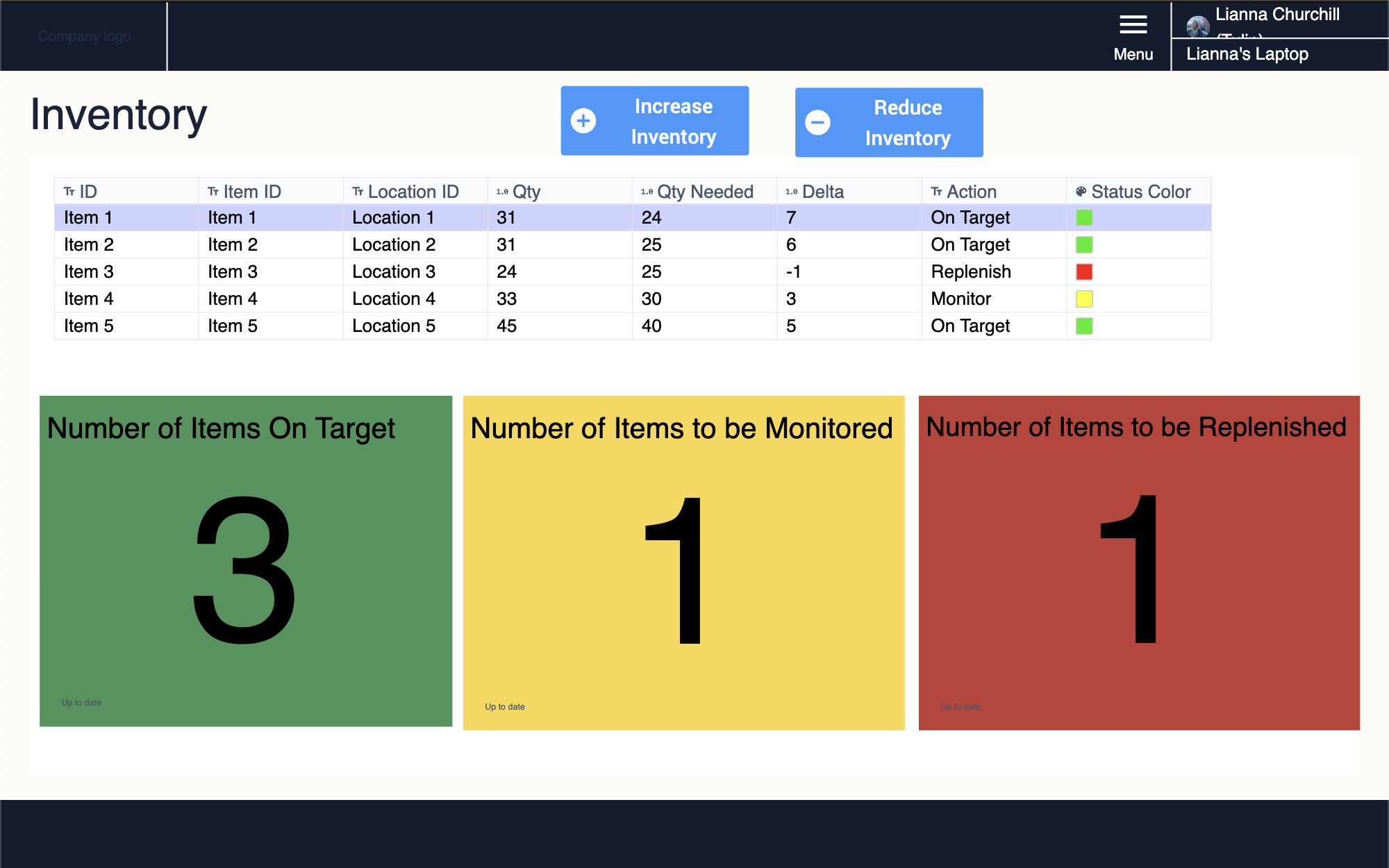
Az alkalmazás a táblázatot használja a leltárváltozások tükrözésére. Ezt a pontos alkalmazást és táblázatot lemásolhatja, vagy létrehozhat valami hasonlót a saját folyamatához.
Automatikus frissítések létrehozása a táblázat rekordjaihoz
Először vázoljuk fel annak a munkafolyamatnak a menetét, amit automatizálni szeretnénk. A tervezett logika folyamatábrájával vagy diagramjával való kezdés segít azonosítani a konfigurálandó eseményeket, műveleteket és döntéseket.
Ahogy az alkatrészek gyártása és a készletmennyiségek módosítása a normál gyártás eredményeként történik, a rögzített változások elindítják az Automatizálást. Néhány küszöbérték-kritérium alapján az Automatizálás a tétel leltárállapotát a három lehetséges opció egyikeként jelöli meg: "Célon", "Figyelem" vagy "Feltöltés".
Ennek a munkafolyamatnak az alapdiagramja a következőképpen néz ki:
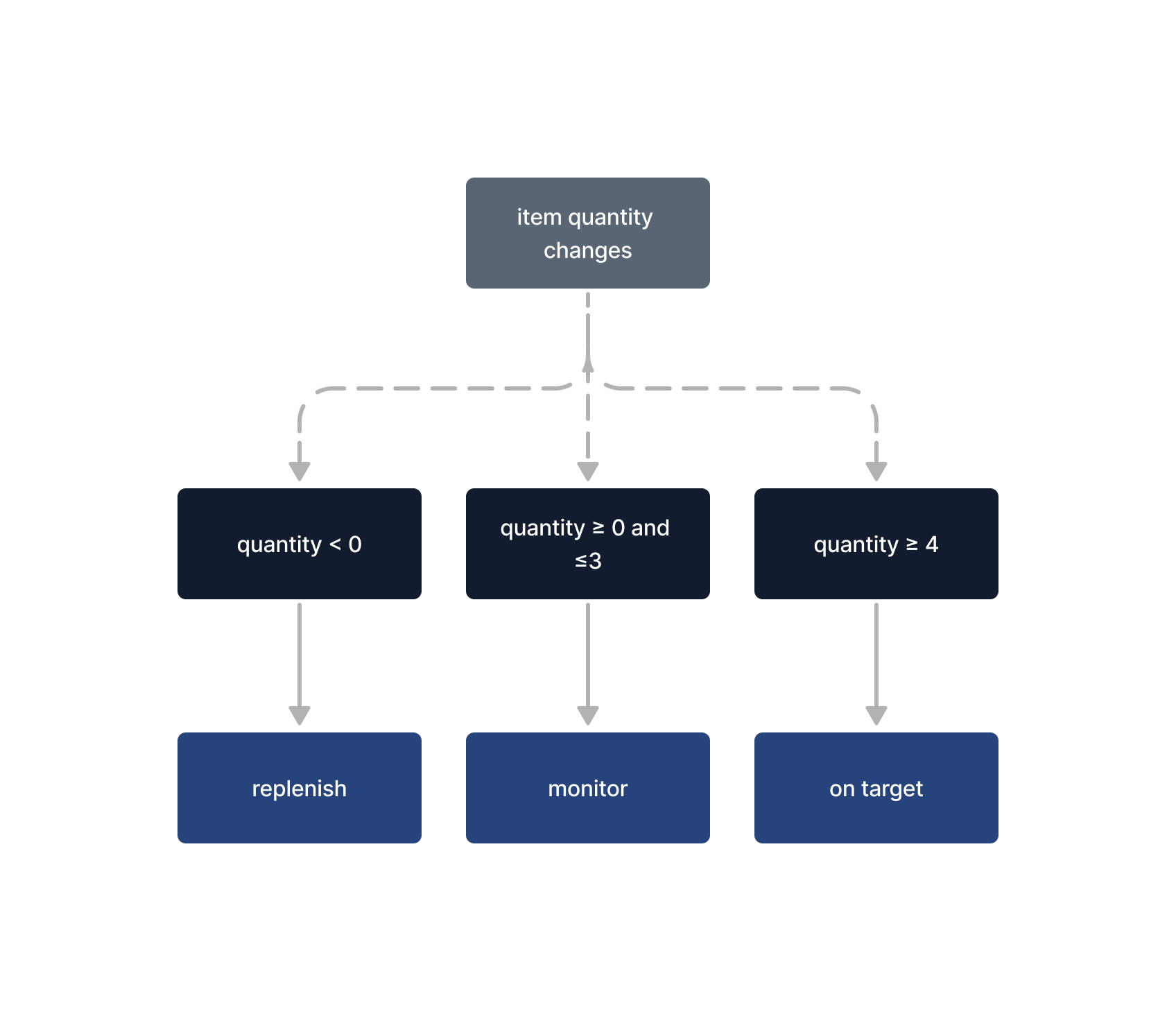
Most, hogy meghatároztuk a munkafolyamat útvonalait, hozzuk létre az automatizációt. Az Automatizálás lapon válasszuk a + Automatizálás létrehozása lehetőséget, és nevezzük el "Készletmennyiség riasztás" névvel.
Az első blokk - egy eseményblokk - a Table Record Updated eseménytípus. Válasszuk ki a "Leltárkészlet riasztások" táblázatot. Ez a blokk fogja futtatni az automatizálást, amikor egy táblázatrekord frissül.
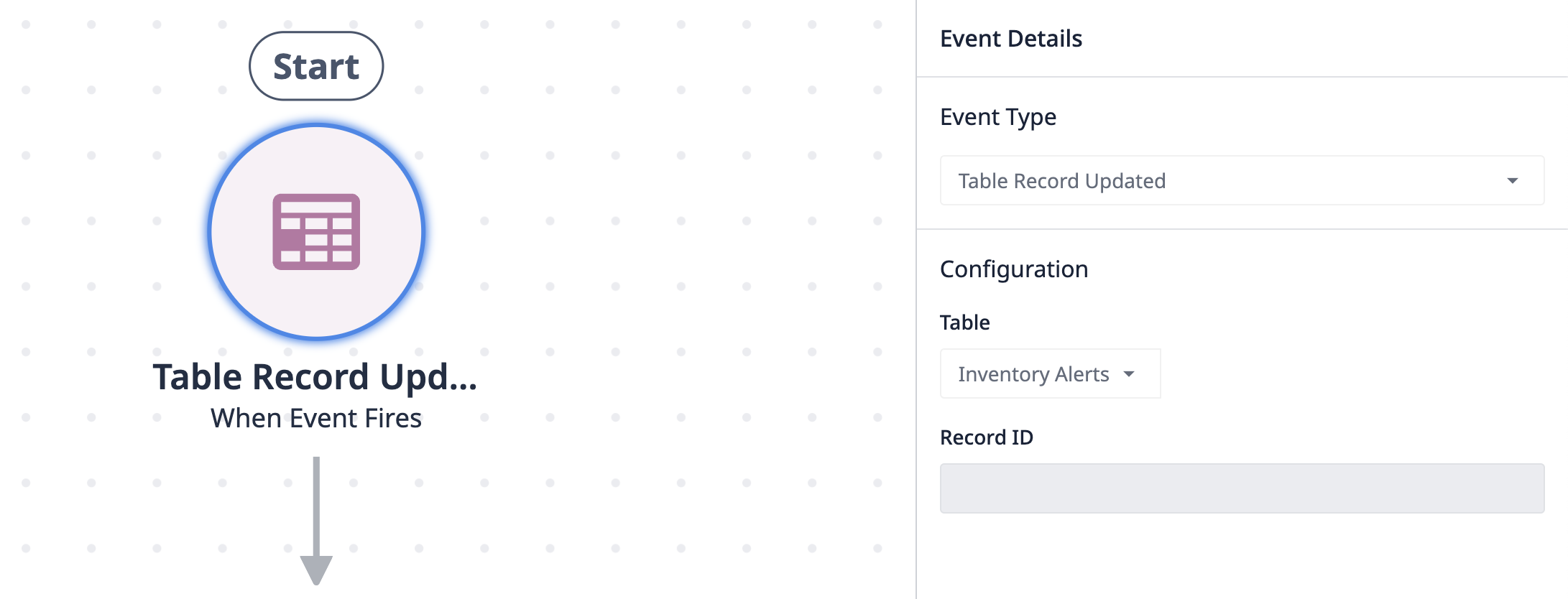
Az eseményblokk egyszerűen akkor fut, amikor egy rekord frissül, de ahhoz, hogy meghatározzuk, hogy mi ez a frissítés, le kell kérnünk a tényleges rekordot.
Ehhez hozzunk létre egy új Action Block Táblázati rekord lekérdezéséhez. Ez utasítja az automatizációt, hogy tegyen valamit, amikor egy esemény bekövetkezik. Válasszuk ki a Inventory Alerts táblát és a Record ID mezőt. Ez az akcióblokk lekérdezi a teljes frissített rekordot.
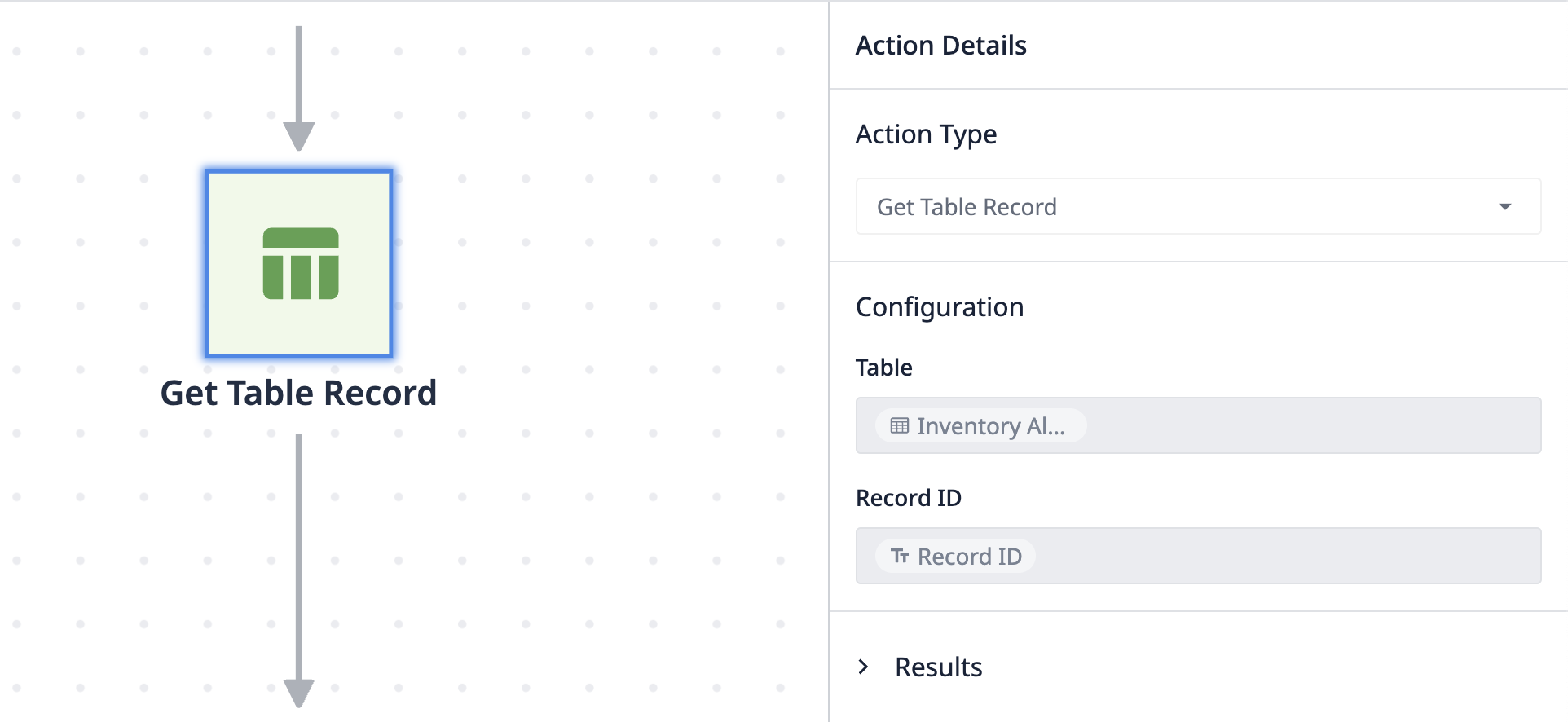
Ezután, mivel három állapotunk van, amelyek különböző feltételektől függenek, alternatív útvonalak beállításához Decision Block-okat fogunk használni. Az automatizálási logika végigmegy ezeken a blokkokon, hogy eldöntse, melyik feltétel igaz. Akcióblokkokat is szeretnénk létrehozni, hogy megszabjuk, mi történik, ha a feltétel igaz.
Az első döntési blokk eldönti, hogy a "Delta" mező értéke kisebb-e 0-nál.
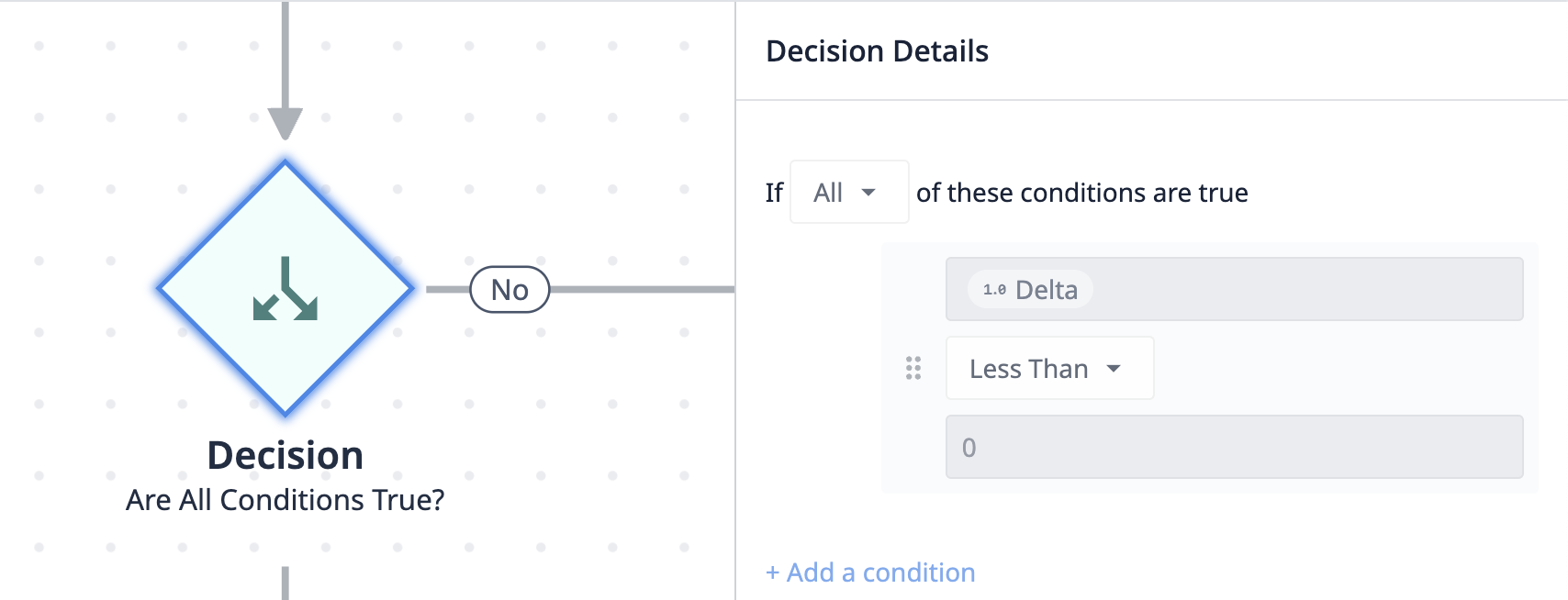
A döntési blokk alatt, az yes flow mentén hozzon létre egy új akcióblokkot Create/Update Table Record (Táblázati rekord létrehozása/frissítése). Ez az akcióblokk határozza meg, hogy ha a feltétel igaz, a rekord frissüljön a "Feltöltés" szöveggel és az állapot színe legyen piros.
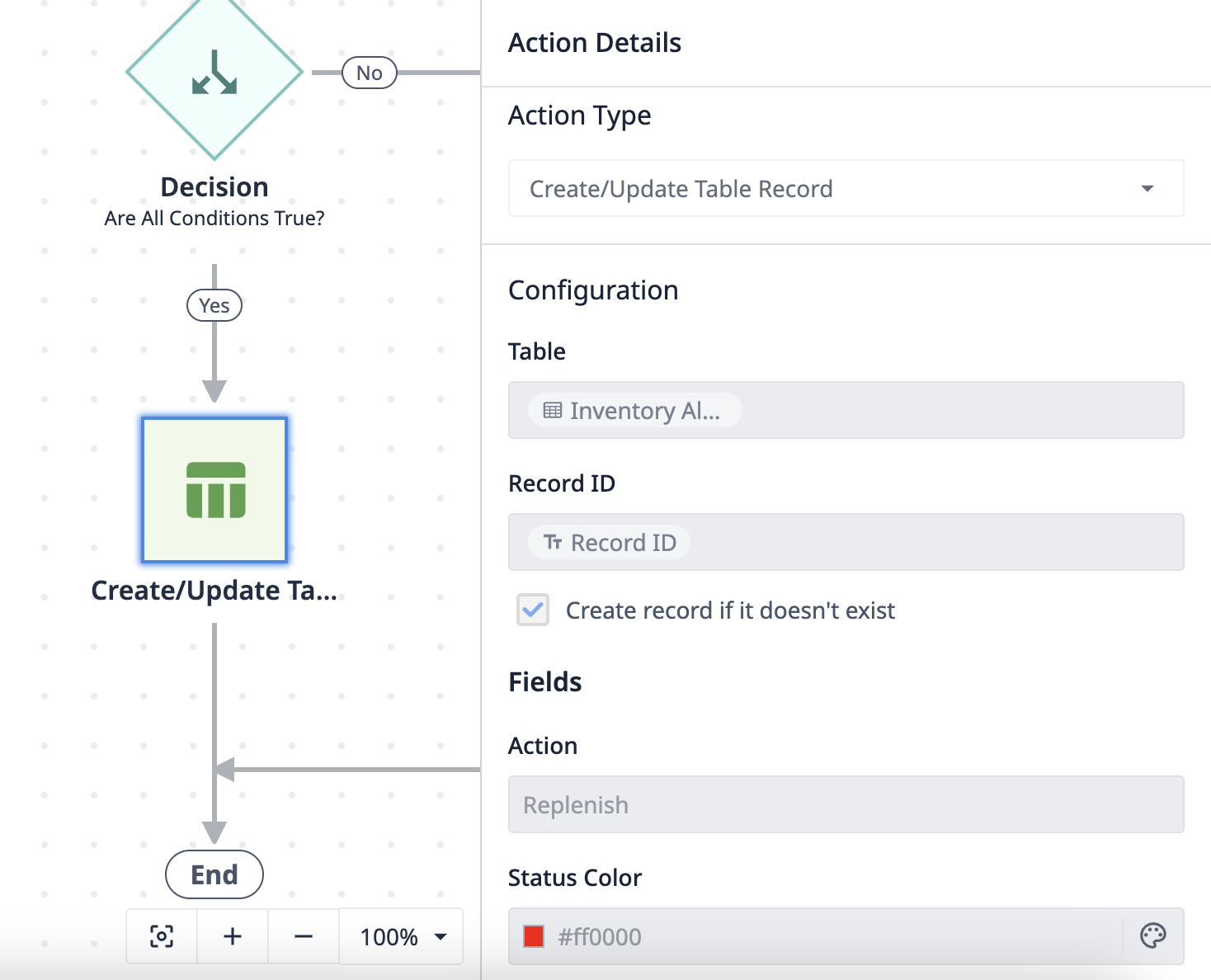
Most, hogy megvan az első feltételünk, hozzuk létre a többi áramlást az alternatív leltárállapotokhoz. Választhatunk, hogy vagy duplikáljuk a blokkokat és átkonfiguráljuk őket, vagy folytathatjuk az új blokkok hozzáadását.
Az új döntési blokknak az első döntési blokk Nincs áramlásából kell elágaznia. Ez a blokk dönti el, hogy a "Delta" mező értéke 0 és 3 között van-e.

A döntési blokk alatt, a Yes flow mentén hozzon létre egy új műveleti blokkot Create/Update Table Record (Táblázati rekord létrehozása/frissítése). Ez a műveleti blokk határozza meg, hogy ha a feltétel igaz, akkor a rekord a "Monitor" szöveggel frissül, és az állapot színe sárgára változik.
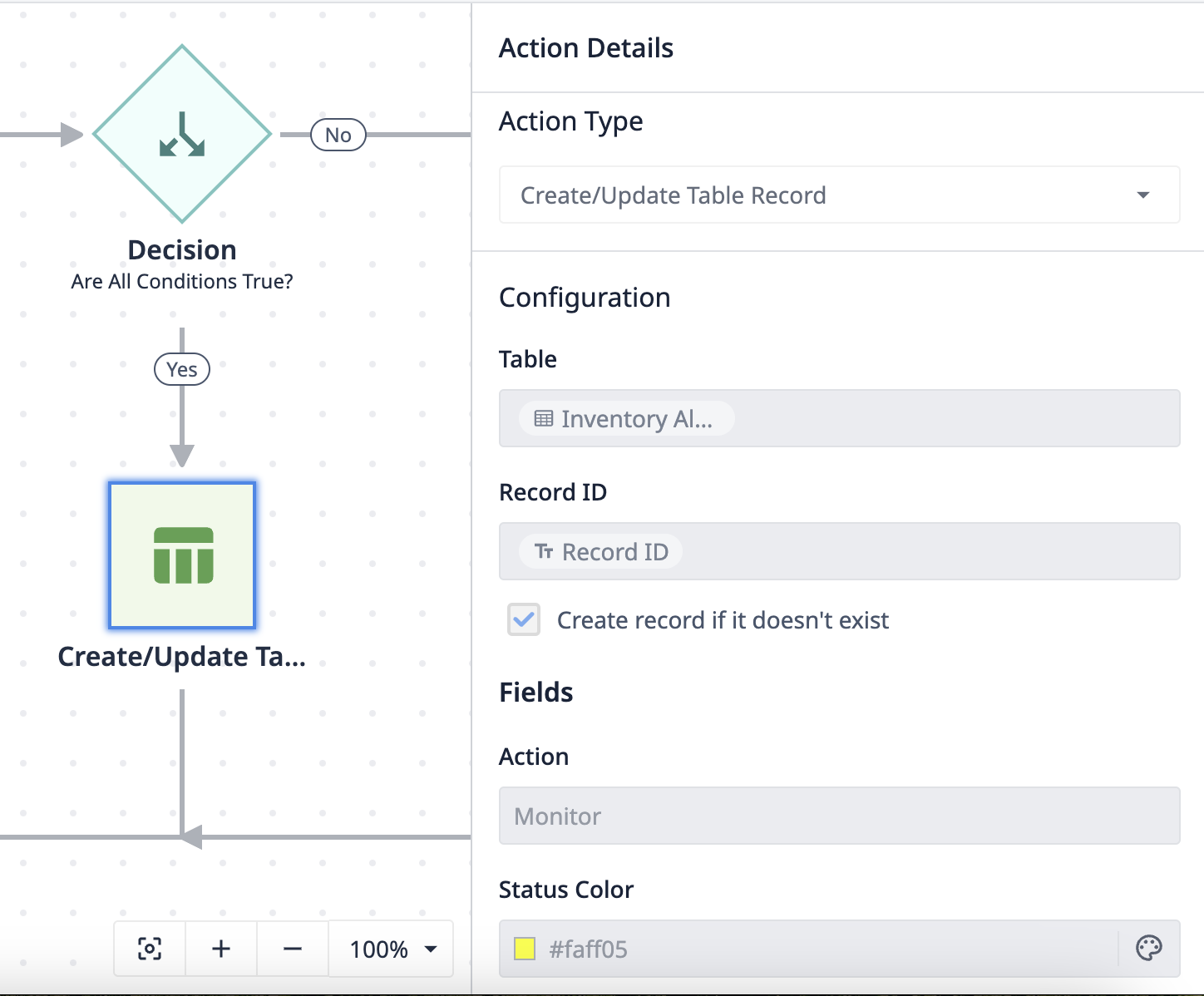
Végül hozzon létre egy másik döntési blokkot, amely a második döntési blokk Nem áramlásából ágazik el. Ez a blokk eldönti, hogy a "Delta" mező értéke nagyobb vagy egyenlő-e 4-nél.
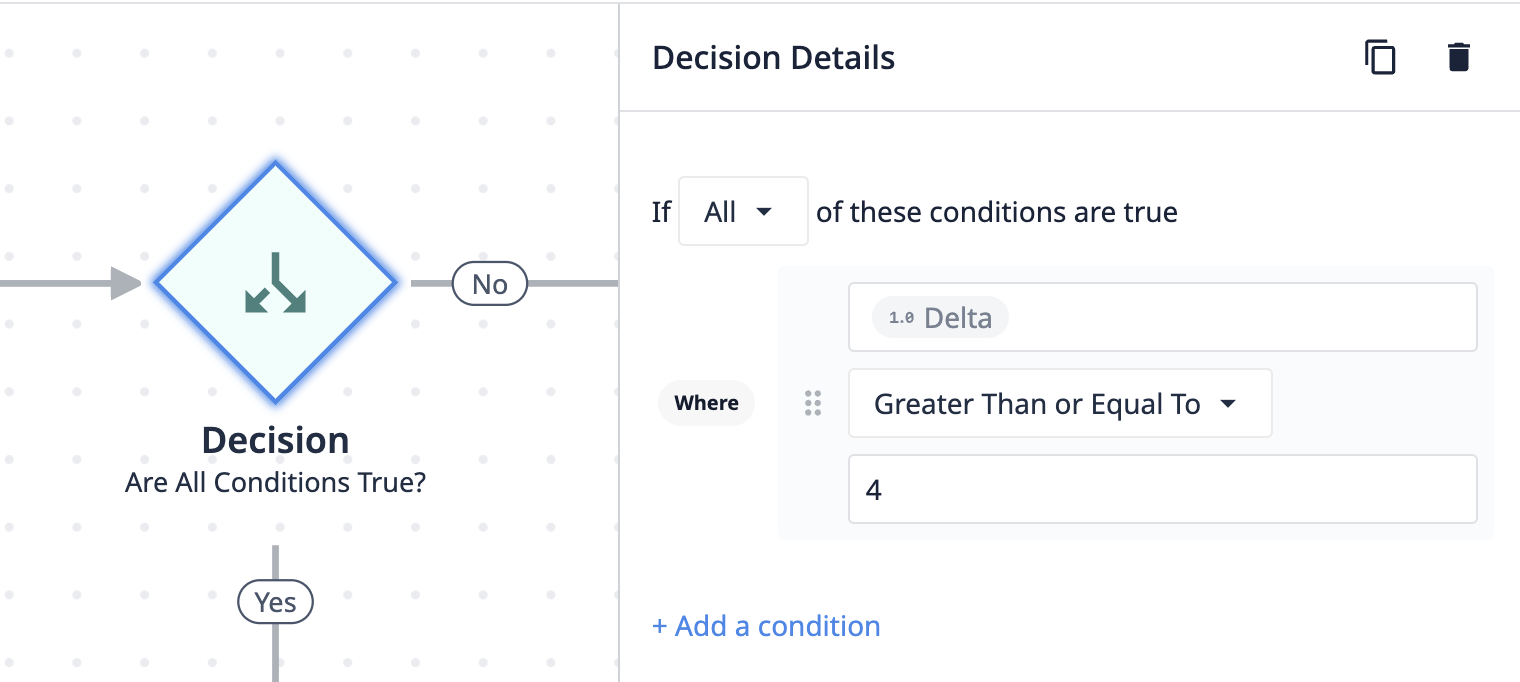
A döntési blokk alatt, az Igen áramlás mentén hozzon létre egy új műveleti blokkot a Create/Update Table Record (Táblázati rekord létrehozása/frissítése) számára. Ez a műveleti blokk határozza meg, hogy ha a feltétel igaz, akkor a rekord a "Célon" szöveggel frissül, és az állapot színe zöldre változik.
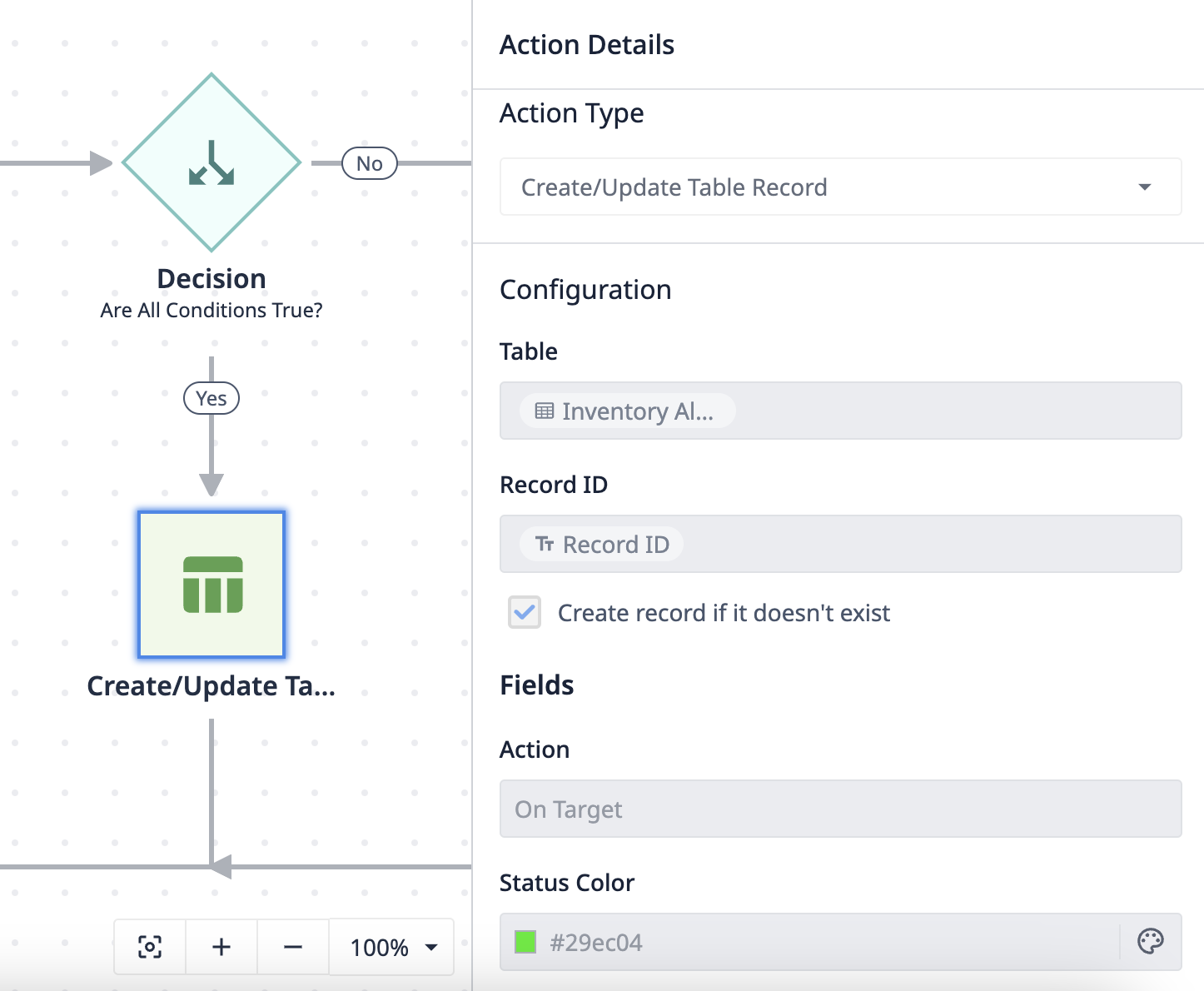
Gratulálunk! Most már van egy teljes automatizálás, amely a tételek mennyiségének bármilyen változásának megfelelően frissíti a táblázatrekordokat. A teljes automatizálásnak így kell kinéznie:
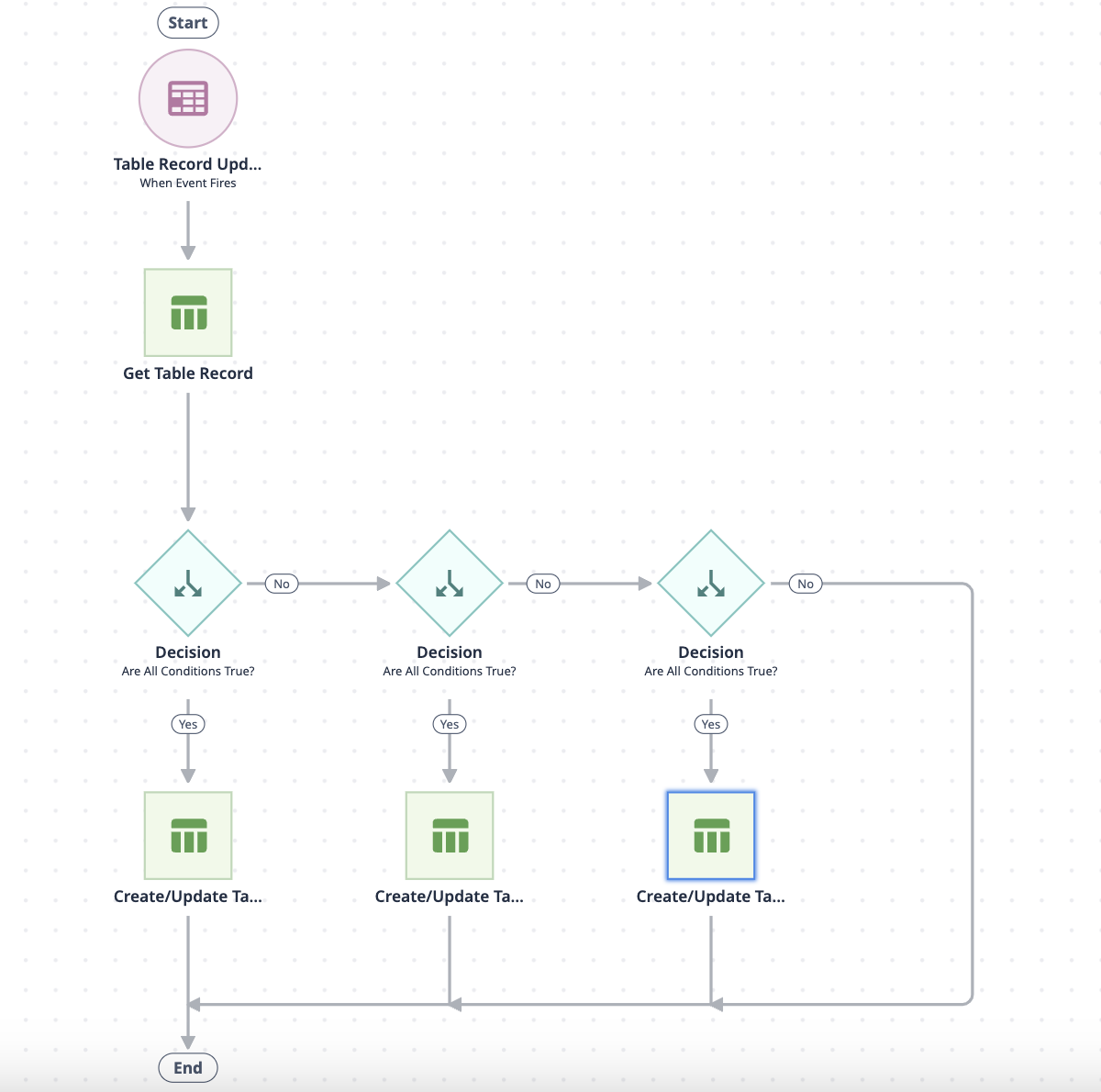
Egy lépéssel tovább: Riasztások létrehozása
Most, hogy végigmentünk a készletgazdálkodás egy alapvető felhasználási esetén, tegyünk még egy lépést, hogy beállítsunk egy alapvető riasztást arra az esetre, ha a készlet mennyiségét fel kell tölteni. Ehhez mindössze annyit kell tennünk, hogy hozzáadunk egy műveleti blokkot a feltöltési folyamathoz.
Ehhez az akcióblokkhoz válasszuk az Email-t. Válasszuk ki azt a felhasználót, akinek az e-mailt el szeretnénk küldeni. A Subject az e-mail címe, amelynek egy sürgős üzenetnek kell lennie, például "Leltárfeltöltés szükséges". A Body tartalmazza az e-mail üzenetét, amely lehet a rekord azonosítója, hogy a címzett tudja, melyik tétel igényel feltöltést. Az akcióblokk konfigurációjának a következőképpen kell kinéznie:
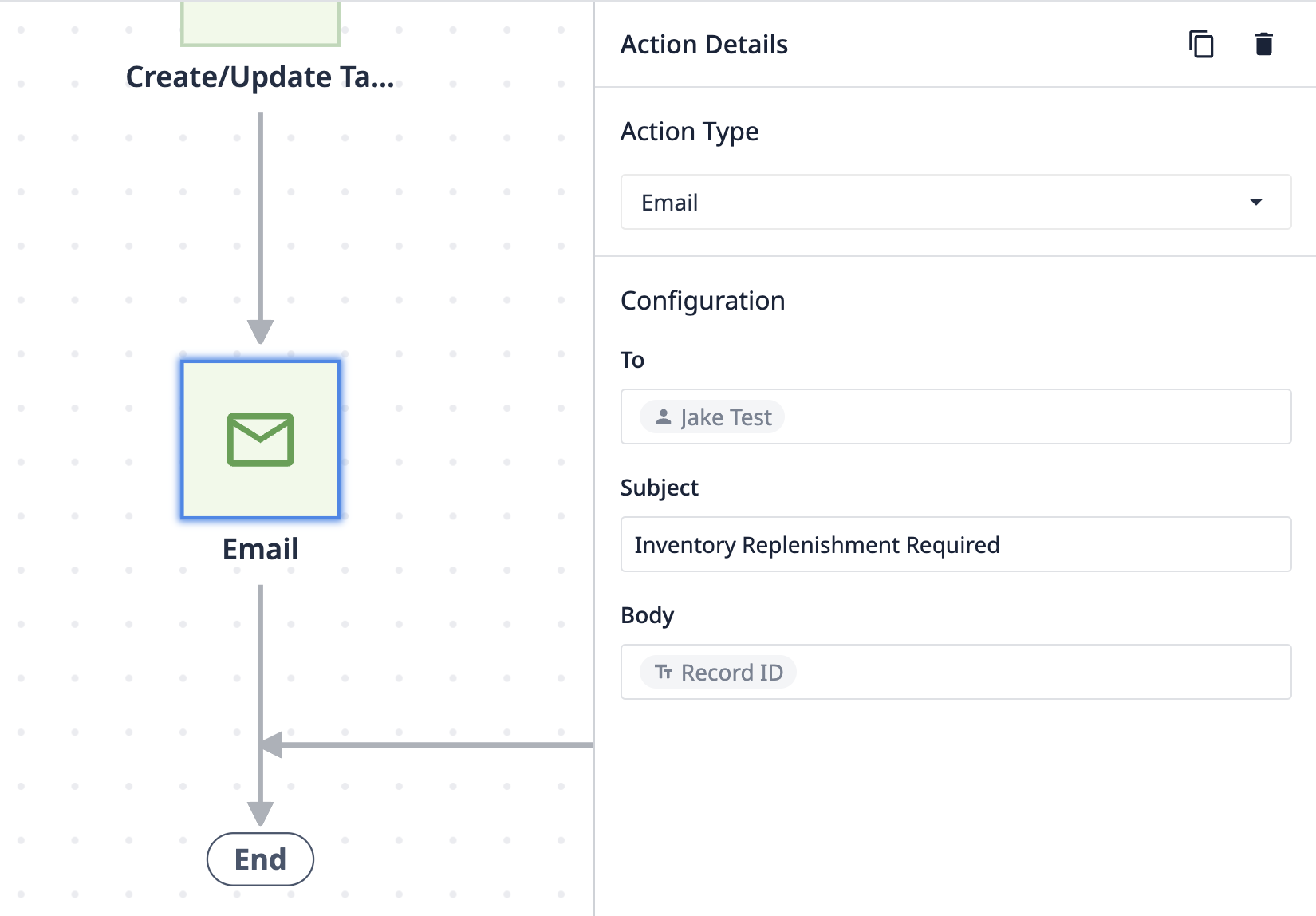
A riasztások beállítása csak az egyik módja annak, hogy ezt a felhasználási esetet továbbvigye. Ha vannak más ötletei, látogasson el a community.tulip.co oldalra, és tegye közzé megoldását!


